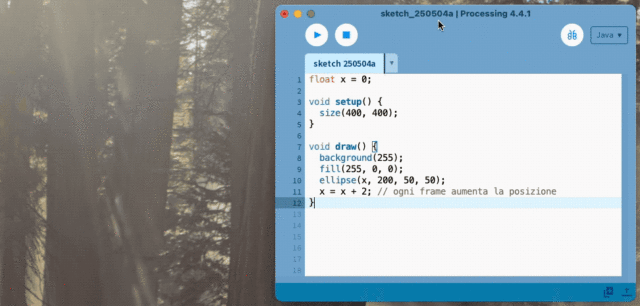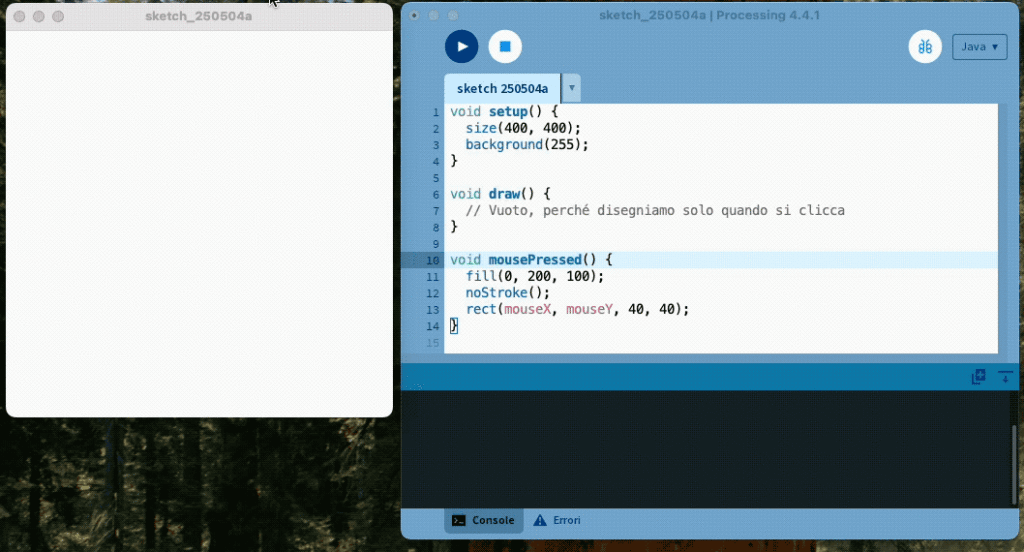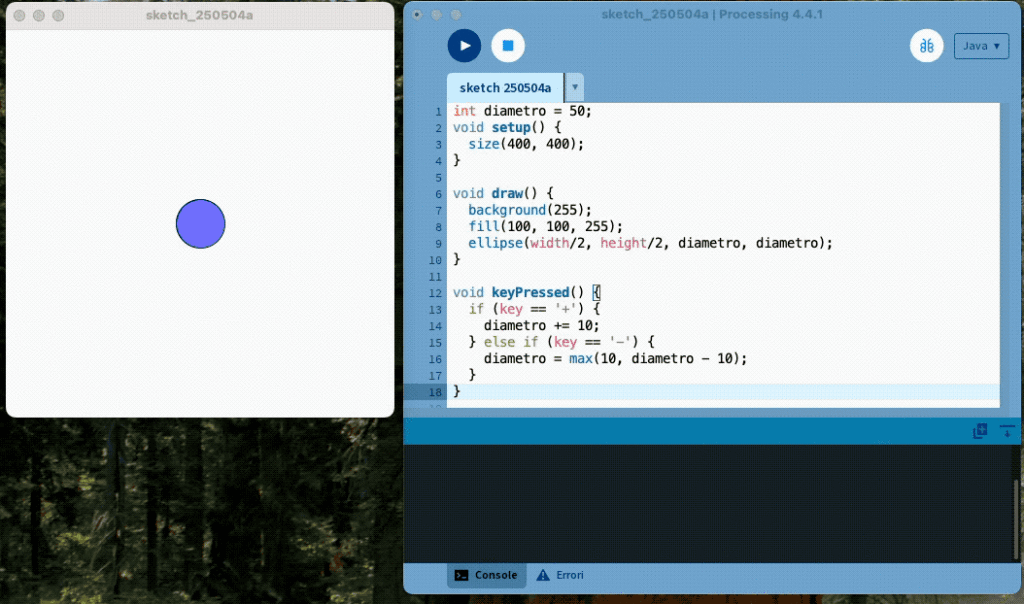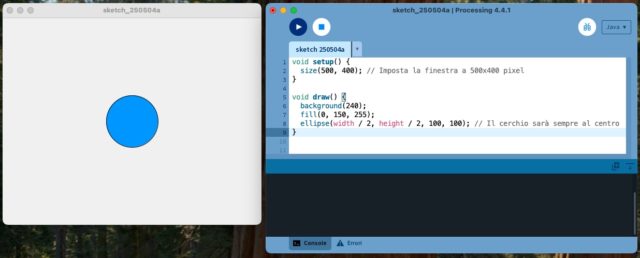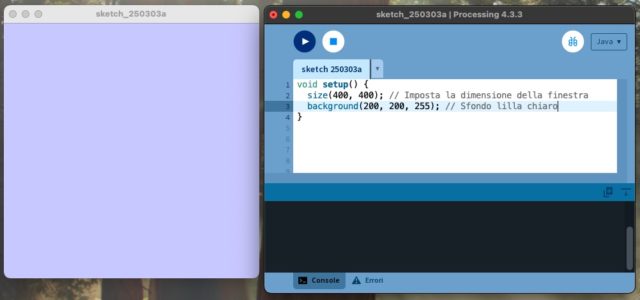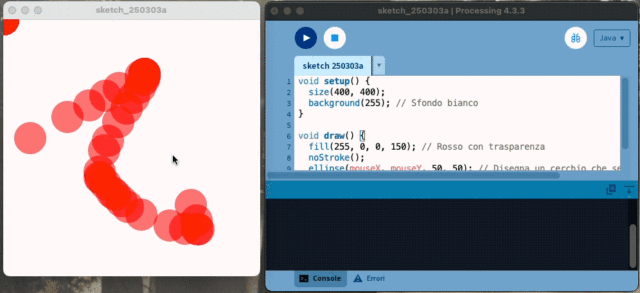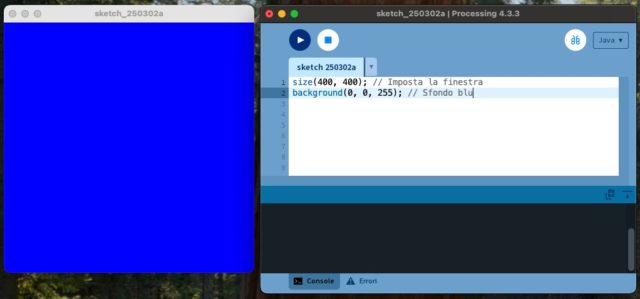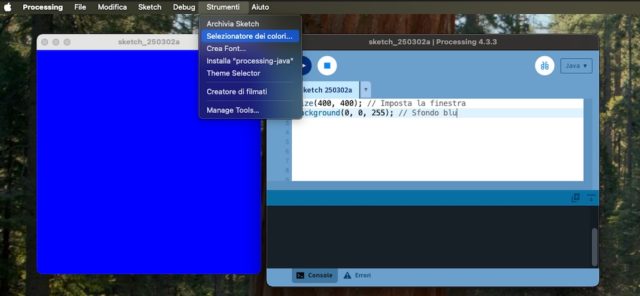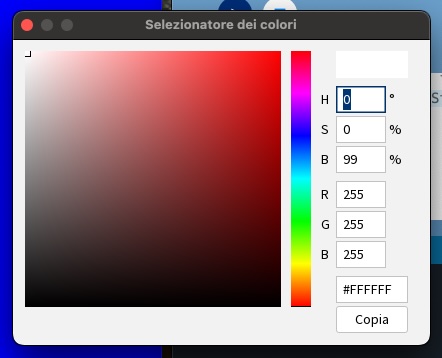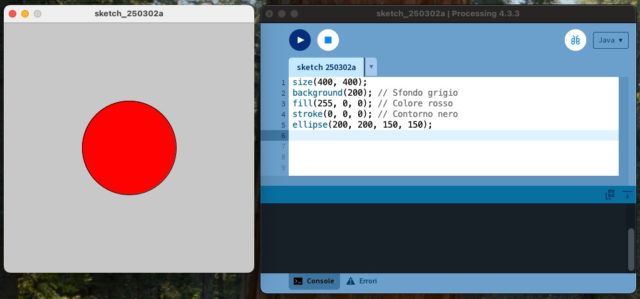Variabili in Processing: dichiarazione, tipi e utilizzo
Una variabile è uno spazio di memoria con un nome, in cui possiamo memorizzare dati da usare e modificare nel corso del nostro programma. In Processing, le variabili sono fondamentali per personalizzare il comportamento degli oggetti grafici, mantenere lo stato del programma, contare, animare, verificare condizioni e molto altro.
1. Cos’è una variabile?
Potete immaginare una variabile come una scatola etichettata in cui potete inserire (e cambiare) un valore. Ogni scatola ha:
- un nome
- un tipo di dato
- un valore (che può cambiare)
Sintassi base:
tipo nome = valore;
Esempio:
int lato = 50; // dichiara una variabile intera chiamata "lato" e le assegna il valore 50
2. Tipi principali di variabili in Processing
Numeri interi – int
Valori numerici senza decimali.
int x = 100;
Numeri con virgola – float
Numeri decimali.
float trasparenza = 127.5;
Valori logici – boolean
Può essere solo true (vero) o false (falso).
boolean attivo = true;
Testi – String
Sequenze di caratteri tra virgolette.
String saluto = "Ciao mondo!";
3. Usare variabili per disegnare
Possiamo usare le variabili per controllare dimensioni, posizione, colore, e altri aspetti grafici.
Esempio: dimensione variabile per un cerchio
int diametro = 100;
void setup() {
size(400, 400);
background(255);
fill(0, 150, 255);
ellipse(width/2, height/2, diametro, diametro);
}
Modifica il valore di diametro per vedere come cambia il disegno.
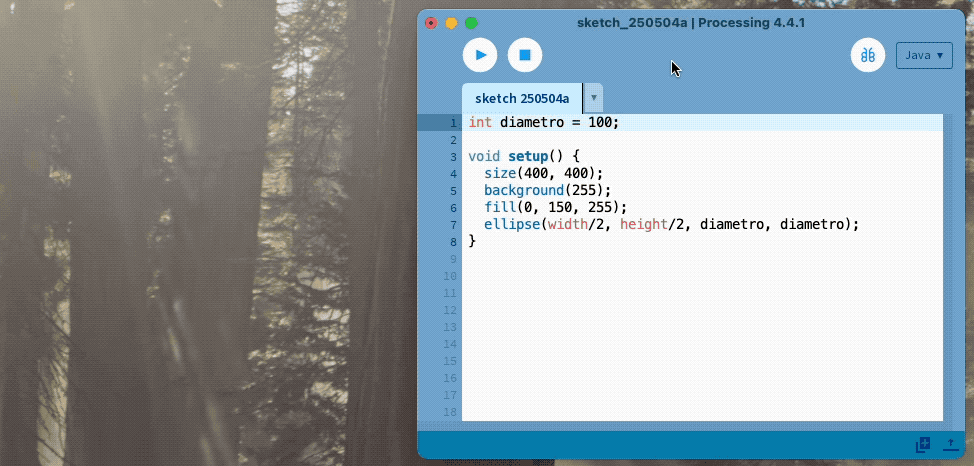
4. Variabili e animazioni
Le variabili possono essere aggiornate nel tempo per creare un movimento.
Esempio: far muovere un cerchio
float x = 0;
void setup() {
size(400, 400);
}
void draw() {
background(255);
fill(255, 0, 0);
ellipse(x, 200, 50, 50);
x = x + 2; // ogni frame aumenta la posizione
}